Simplicity のページネーションを使いやすくするカスタマイズ
完成図
Simplicity のページネーションをカスタマイズする方法の紹介です。モバイル端末でも使いやすいように、以下の項目を満たすページネーションにします。
- 前のページと次のページへのリンクが明確になっている。
- 現在のページ数がすぐに分かる。
- ページリンクの数が抑えられている。
- 最後のページへのリンクは不要と判断。
完成図をご覧ください。
パソコンでの 1 ページ目。前のページはないため、「前へ」は表示しません。
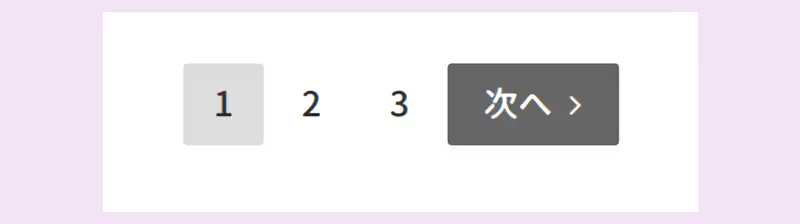
パソコンでの 2 ページ目。これ以降は「前へ」が表示されます。また、2 つ先の 4 ページ目まで表示されます。
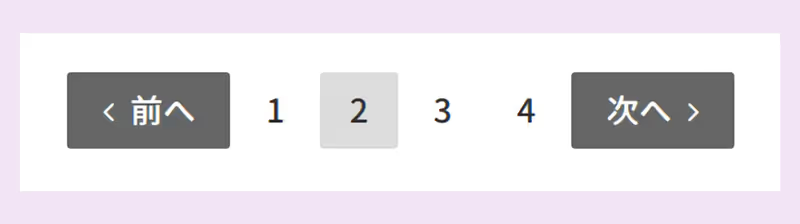
パソコンでの 3 ページ目。1 つ先の 4 ページ目まで表示します。
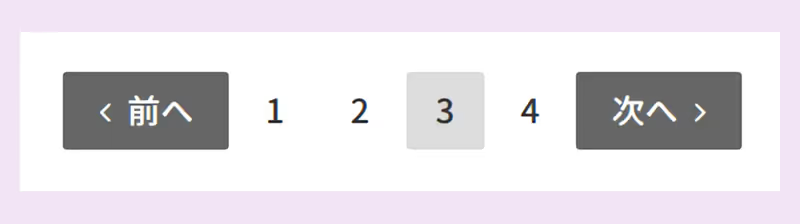
パソコンでの 4 ページ目以降。前後のページリンクと 1 ページ目へのリンクを表示します。
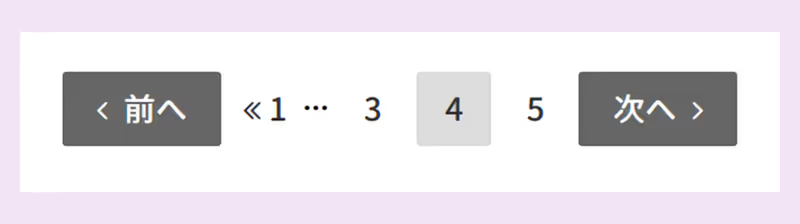
パソコンでの最後のページ。次のページはないため、「次へ」は表示しません。
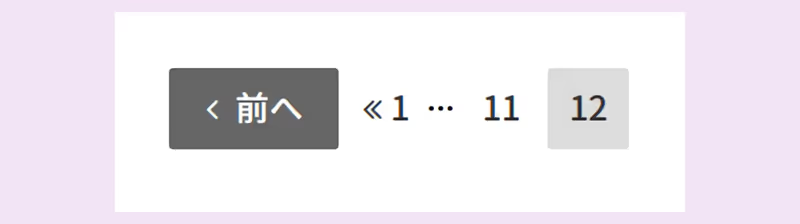
モバイルでの 1 ページ目。モバイルではページリンクは表示しません。また、パソコンの時よりボタンを大きくしています。
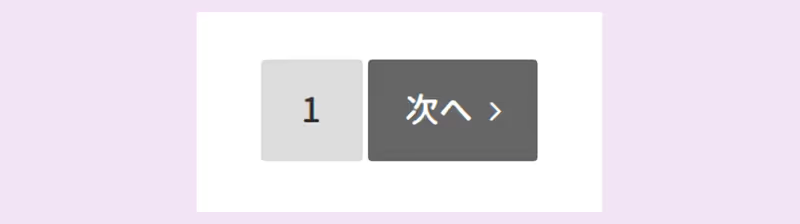
モバイルでの 2 ページ目。
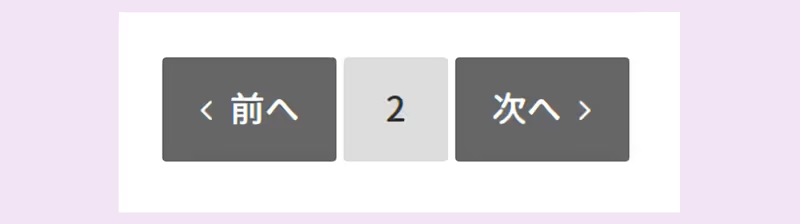
モバイルでの 3 ページ目以降。これ以降は 1 ページ目へのリンクを表示します。
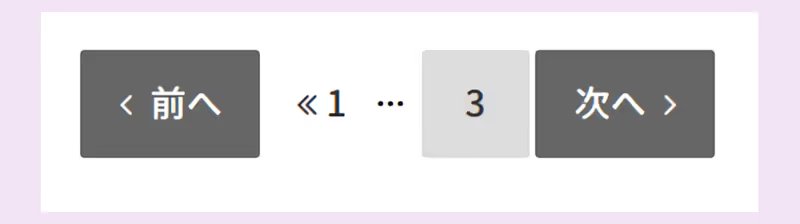
モバイルでの最後のページ。
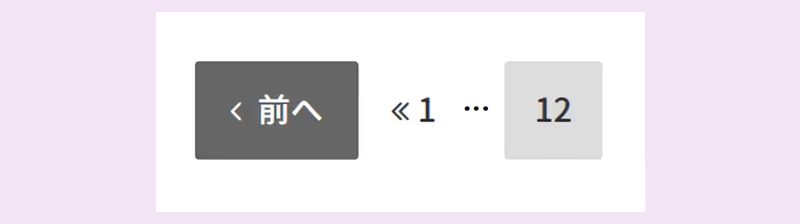
このページネーションのカスタマイズは、3 ステップで行なえます。
テーマ設定
Simplicity には、2 つのページネーションタイプが用意されています。
今回のカスタマイズで使用するのは、「レスポンシブ(デフォルト)」です。
WordPress 管理画面 → 外観 → カスタマイズ → レイアウト(全体・リスト)より、「ページネーションタイプ」を「レスポンシブ(デフォルト)」にします。
コードの変更
Simplicity のレスポンシブページネーションは、WordPressにレスポンシブのページネーションを設置するカスタマイズ方法 で Simplicity 製作者わいひらさんが紹介されているものとほぼ同じです。
子テーマの functions.php に以下のコードを追加し、Simplicity のレスポンシブページネーションを変更します。
/** * レスポンシブなページネーションを作成する */ function responsive_pagination( $pages = '', $range = 2 ) { global $paged; if ( empty( $paged ) ) $paged = 1; // ページ情報の取得 if ( $pages == '' ) { global $wp_query; $pages = $wp_query -> max_num_pages; if ( ! $pages ) { $pages = 1; } } if ( 1 != $pages ) { echo '<ul class="pagination" role="menubar" aria-label="Pagination">'; // 前のページへ if ( $paged > 1 ) { echo '<li class="previous"><a href="' . get_pagenum_link( $paged - 1 ) . '"><span>前へ</span></a></li>'; } // 先頭へ 3ページ目のみ if ( $paged > 2 && $paged < 4 ) { echo '<li class="first-three-page"><a href="' . get_pagenum_link( 1 ) . '"><span>1</span></a></li>'; } // 先頭へ 4ページ目以降 if ( $paged > 3 ) { echo '<li class="first"><a href="' . get_pagenum_link( 1 ) . '"><span>1</span></a><span>...</span></li>'; } // 番号つきページ送りボタン for ( $i=1; $i <= $pages; $i++ ) { if ( 1 != $pages && $paged < 3 && ( ! ( $i >= $paged + $range + 1 || $i <= $paged - $range ) ) ) { echo ( $paged == $i ) ? '<li class="current"><span>' . $i . '</span></li>' : '<li class="no-present"><a href="' . get_pagenum_link( $i ) . '" class="inactive" >' . $i . '</a></li>'; } elseif ( 1 != $pages && $paged > 2 && ( ! ( $i >= $paged + $range || $i <= $paged - $range ) ) ) { echo ( $paged == $i ) ? '<li class="current"><span>' . $i . '</span></li>' : '<li class="no-present"><a href="' . get_pagenum_link( $i ) . '" class="inactive" >' . $i . '</a></li>'; } } // 次のページへ if ( $paged < $pages ) { echo '<li class="next"><a href="' . get_pagenum_link( $paged + 1 ) . '"><span>次へ</span></a></li>'; } echo '</ul>'; } }
CSS の指定
最後に親テーマの CSS を上書きしつつ、スタイルを調整します。
子テーマの style.css に、以下の CSS を追加します。
.pagination { display: flex; justify-content: center; } .pagination a { border-radius: 2px; transition: 0.3s cubic-bezier(0.4, 0, 0.2, 1); } .pagination > li:first-child > a, .pagination > li:last-child > a { border-radius: 2px; } .pagination li:not([class*='current']) a:hover { background: #9e9e9e; } .pagination > .previous > a, .pagination > .next > a { background: #666; color: #fff; width: 80px; } .previous > a > span, .next > a > span { color: #fff; display: inline; } .previous > a > span { margin-left: 8px; } .next > a > span { margin-right: 8px; } .pagination > .first { display: inline-flex; } .first > a:before { margin-right: 4px; } .pagination li.first span, .pagination li.last span, .pagination li.previous span, .pagination li.next span { display: inline; position: static; } @media screen and (min-width: 740px) { .first > span { padding-top: 2px; } } @media screen and (max-width: 740px) { .pagination > .no-present { display: none; } .pagination .first-three-page { display: inline-flex; } .pagination .first-three-page span { display: inline; } .first-three-page::after { content: '...'; margin-right: 4px; padding-top: 7px; } .pagination > .first-three-page > a::before { content: '\f100'; font-family: Fontawesome; margin-right: 4px; } .pagination a, .pagination span { height: 48px; line-height: 48px; width: 48px; } .first > span { margin-right: 4px; padding-top: 7px; } } @media screen and (max-width: 500px) { .pagination li.first, .pagination li.last { position: static; } }
これで完成です。
